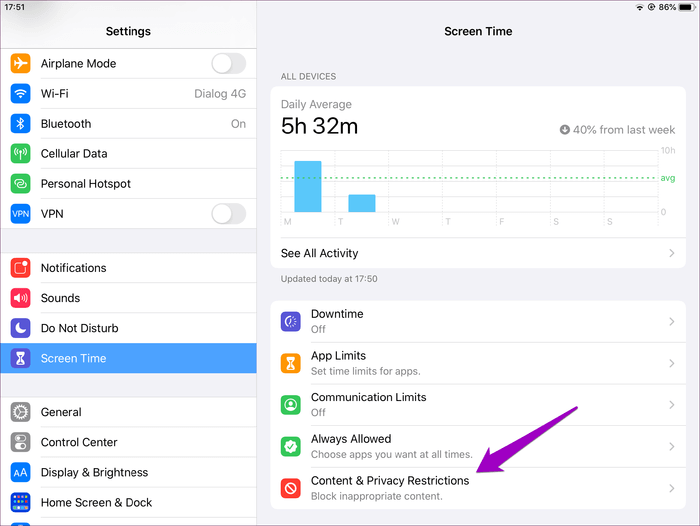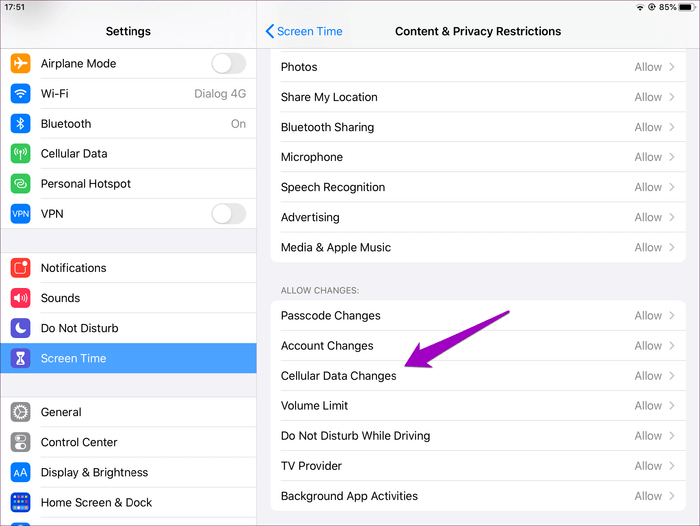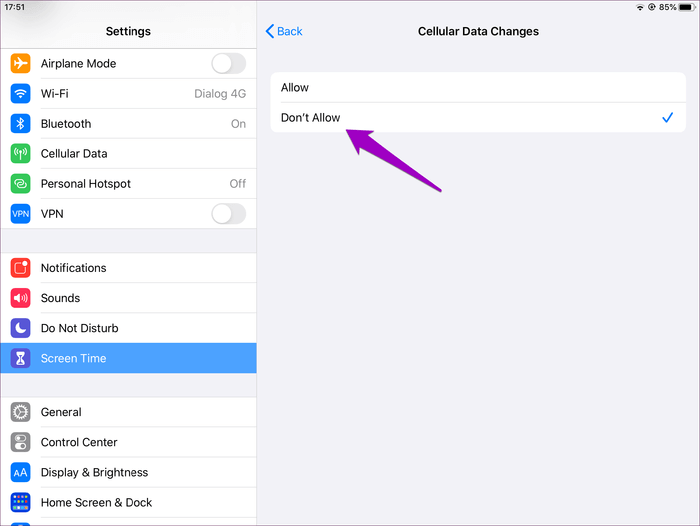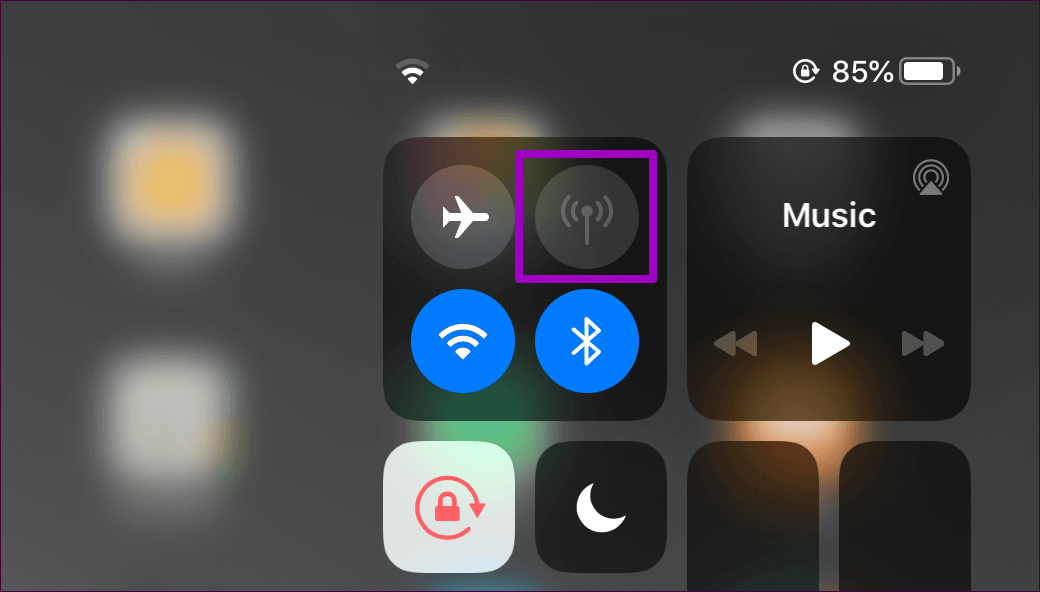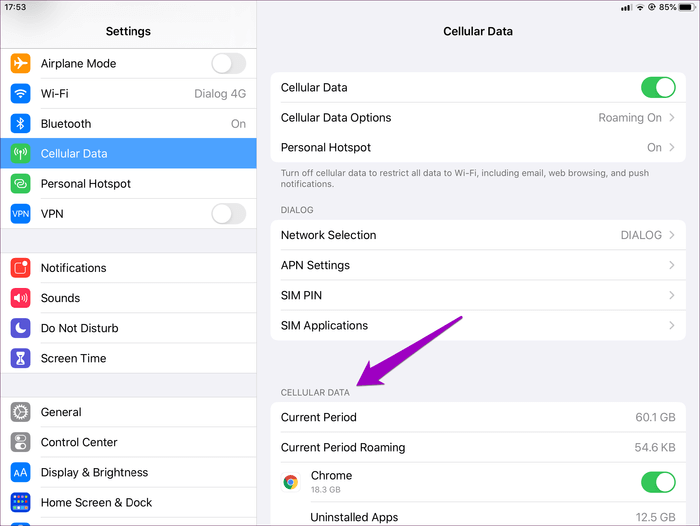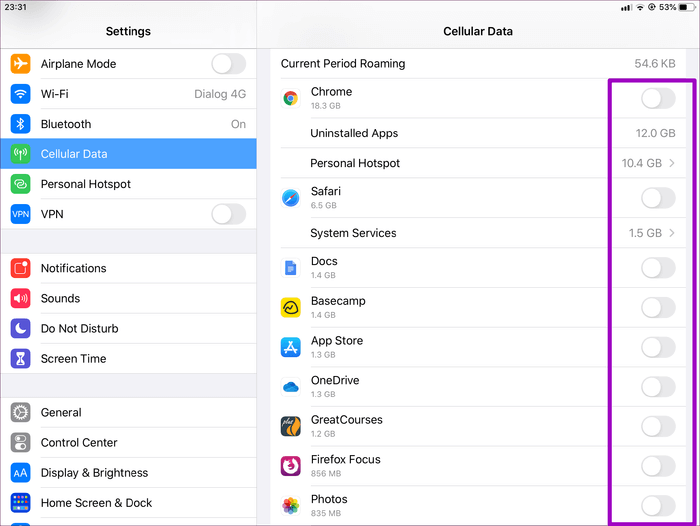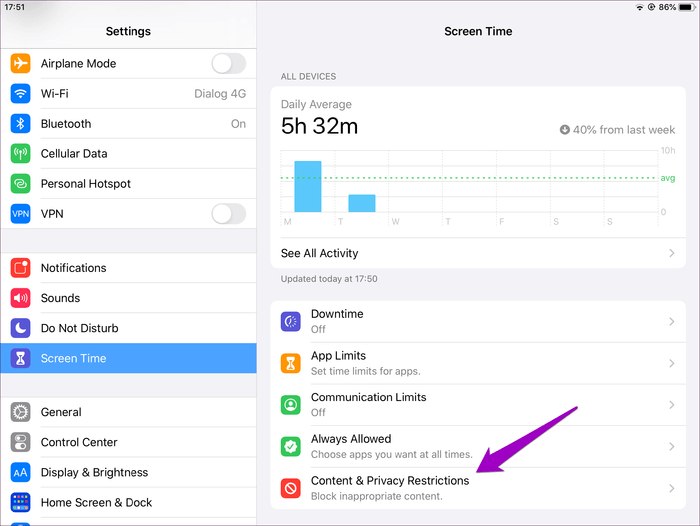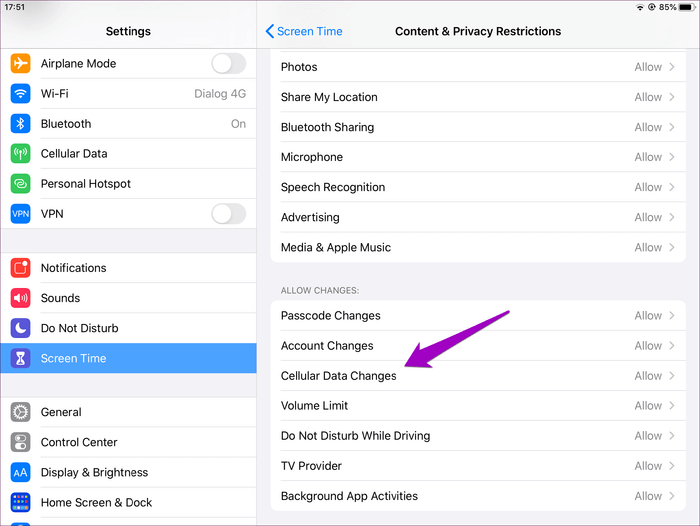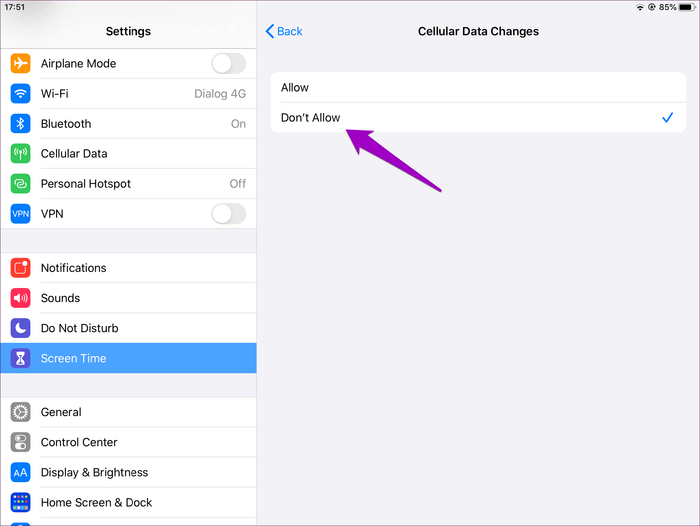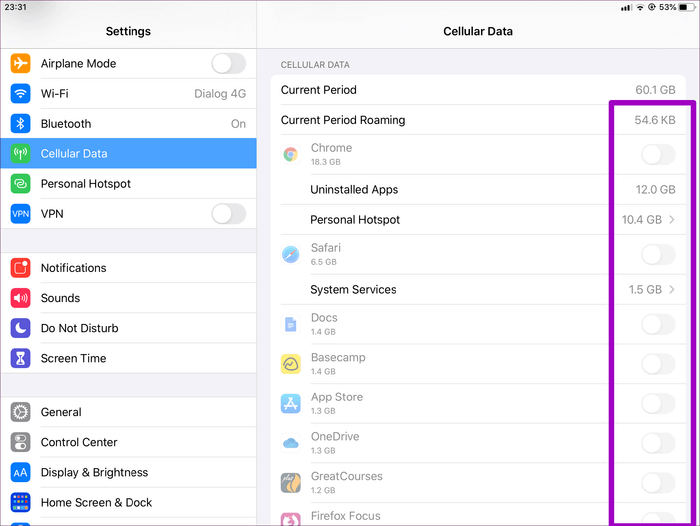So beschränken Sie die Nutzung von Mobilfunkdaten bei der Verwendung von Wi-Fi auf dem iPhone und iPad
Trotz aller Bemühungen, im WLAN zu bleiben, besteht immer das Risiko der Nutzung von Mobilfunkdaten, insbesondere wenn Ihr iPhone oder iPad keine Verbindung zu einem Hotspot herstellen kann WiFi Verbindung . Es ist eindeutig nicht die angenehmste Erfahrung, Ihren Mobilfunktarif und zusätzliche Datenkosten des Mobilfunkanbieters zu umgehen.
Aus diesem Grund sollten Sie ernsthaft erwägen, die Nutzung von Mobilfunkdaten auf Ihrem iPhone oder iPad einzuschränken. Dies ist der Fall, wenn Sie Ihr Gerät regelmäßig an andere weitergeben. Kinder zum Beispiel.
Lassen Sie uns also ohne weiteres herausfinden, wie Sie dies auf jedem iPhone oder iPad mit iOS 12, iOS 13 oder iPadOS tun können.
Mobilfunkdaten vom Kontrollzentrum blockieren
Bei deaktivierten Mobilfunkdaten geben Sie Einschränkungen der Bildschirmzeit Auf Ihrem iPhone oder iPad können Sie das Mobilfunksymbol im Kontrollzentrum einfach deaktivieren. Dadurch kann verhindert werden, dass Sie – oder andere – versehentlich oder absichtlich Mobilfunkdaten aktivieren.
Wenn Ihr Gerät also den Zugriff auf . verliert W-lan Es besteht kein Risiko, Mobilfunkdaten zu verbrauchen. Die folgenden Schritte sollen Ihnen dabei helfen.
Schritt 1: erscheinen Kontrollzentrum Auf einem Gerät iPhone oder iPad Tippen Sie anschließend auf das Symbol Cellular So deaktivieren Sie Mobilfunkdaten.
Schritt 2: Öffne eine App die Einstellungen , dann klickBildschirmzeit. Folgen Sie, indem Sie auf die Option mit der Bezeichnung . klicken Inhalts- und Datenschutzbeschränkungen.
Wenn Sie es zum ersten Mal verwenden Bildschirmzeit Auf Ihrem iPhone oder iPad müssen Sie einige selbsterklärende Schritte ausführen, um die Funktionalität einzurichten.
Hinweis: Ziehen Sie in Erwägung, einen Bildschirmzeit-Passcode hinzuzufügen (falls noch nicht geschehen), indem Sie die Einstellungsoption für den Bildschirmzeit-Passcode unten auf dem Bildschirm verwenden. Dadurch wird verhindert, dass andere ohne Erlaubnis Beschränkungen aufheben.
Schritt 3: Scrollen Sie nach unten zum Abschnitt „Nach unten scrollen zu“.Änderungen zulassenKlicken Sie dann auf die Option mit der Bezeichnung Änderungen der Mobilfunkdaten.
Schritt 4: Wählen Sie die Option namens Nicht zulassen.
Beenden Sie die Einstellungen-App. Offen "Kontrollzentrum"Es sollte eine Ikone sein."zellular"Grau. Die Nutzung hat keine Auswirkungen, es sei denn, Sie gehen zurück und heben die soeben auferlegten Beschränkungen für die Bildschirmzeit auf.
Sie – oder jeder andere – können jedoch weiterhin Mobilfunkdaten über die Einstellungen-App aktivieren oder deaktivieren. Klicken Sie auf die Option Cellular Verwenden Sie dann in der App "Einstellungen" den Schalter neben Mobilfunkdaten, um Mobilfunkdaten ein- oder auszuschalten.
Wenn dies ein Problem ist, sehen wir uns an, was Sie tun können, um die Mobilfunkdaten auf Ihrem iPhone oder iPad vollständig einzuschränken.
Mobilfunkdaten vollständig einschränken
Mobilfunkdaten können weiterhin über die Einstellungen-App ein- oder ausgeschaltet werden, auch wenn das Mobilfunksymbol im Kontrollzentrum deaktiviert ist. Wenn Sie es vorziehen, dies ebenfalls einzuschränken, sollten Sie die mobile Datennutzung für alle Apps manuell deaktivieren, bevor Einschränkungen für die Bildschirmzeit gelten.
Dadurch wird verhindert, dass Apps Mobilfunkdaten verbrauchen, selbst wenn sie auf Ihrem iPhone oder iPad aktiviert sind. Darüber hinaus können Sie auch verhindern, dass andere ohne Ihre Erlaubnis Mobilfunkdaten verwenden.
Schritt 1: Öffne eine App die Einstellungen , dann tippe auf Cellular (oder Mobilfunkdaten, wenn Sie ein iPad verwenden). Scrollen Sie als Nächstes nach unten zum Abschnitt namens Daten zellular.
Schritt 2: Ausschalten Schlüssel Neben allen Apps in der Liste.
Dadurch wird verhindert, dass sie Mobilfunkdaten verwenden. Allerdings müssen Sie jetzt „Bildschirmzeitum die Änderungen zu sperren.
Schritt 3: Öffne eine Anwendungdie Einstellungen, dann klickBildschirmzeit. Klicken Sie anschließend auf Inhalts- und Datenschutzbeschränkungen.
Hinweis: Richten Sie einen Bildschirmzeit-Passcode ein, falls Sie dies noch nicht getan haben. Dadurch wird verhindert, dass andere Ihre Beschränkungen aufheben.
Schritt 4: Scrollen Sie nach unten und tippen Sie auf die Option mit der Bezeichnung Änderungen der Mobilfunkdaten.
Schritt 5: Wählen Sie die Option namens Nicht zulassen. Ihre Änderungen an den Einstellungen für mobile Daten sind jetzt gesperrt.
Um zu überprüfen, ob dies der Fall ist, gehen Sie zurück zum Mobilfunkbildschirm in der iPhone/iPad-Einstellungen-App und scrollen Sie dann nach unten zum Abschnitt Mobilfunkdaten. Die Mobilfunkdatenschlüssel neben jeder App sollten grau aussehen.
Selbst wenn jemand Mobilfunkdaten aktiviert, indem er in eine App eintaucht die Einstellungen , kann es für keine der installierten Apps Mobilfunkdaten aktivieren.
Alle neuen Apps, die Sie oder andere danach installieren, verwenden jedoch weiterhin Mobilfunkdaten.
Um dies zu verhindern, laden Sie Beschränkung der Bildschirmzeit , deaktivieren Sie die Mobilfunkdaten für die jeweilige(n) App(s) über den Mobilfunkbildschirm in der App „Einstellungen“ und erzwingen Sie dann die Bildschirmzeitbeschränkung. Sie müssen dies jedes Mal tun, wenn Sie neue Apps installieren.
Du musst etwas Geld sparen
Wenn Ihr Mobilfunk-Datentarif nicht ganz auf dem neuesten Stand ist, sollten Ihnen die beiden oben genannten Methoden enorm helfen, wenn es darum geht, Mobilfunk- oder absichtliche Datennutzung zu vermeiden.
Das Deaktivieren des Mobilfunksymbols im Kontrollzentrum sollte größtenteils in Ordnung sein. Wenn Sie es jedoch mit technisch versierten Benutzern zu tun haben, wird empfohlen, die Mobilfunkdaten für Apps zu deaktivieren und Änderungen zu sperren. Vergessen Sie nicht, den Passcode für die Bildschirmzeit zu verwenden.